Puede crear una herramienta de material si arrastra un material de renderización del Navegador de contenido a conjunto de herramientas de AutoCAD Architecture 2024.
La creación de una herramienta de material en un dibujo conlleva crear una definición de material en el Administrador de estilos. La definición de material se emplea para crear la herramienta de material, pero también tiene otros usos en el dibujo, por ejemplo para crear estilos de objeto.
- Haga clic en la


 .
. 
- Abra el catálogo Visualización y vaya a la categoría Material de renderización. A continuación, seleccione el material que necesita.
- Seleccione Añadir a la paleta de herramientas al colocar el cursor sobre el icono.
Para copiar varias paletas de herramientas, mantenga pulsada la tecla Ctrl mientras selecciona las paletas y, a continuación, haga clic con el botón derecho y seleccione Añadir a la paleta de herramientas.
- Utilice una de las opciones siguientes para copiar el material de renderización en conjunto de herramientas de AutoCAD Architecture 2024 al colocar el cursor sobre el icono de contenido:
- Inserte el material del Navegador de contenido en un dibujo de conjunto de herramientas de AutoCAD Architecture 2024 mediante la opción Insertar en el dibujo.
Si inserta un material de renderización del Navegador de contenido directamente en un dibujo de conjunto de herramientas de AutoCAD Architecture 2024, se crea una definición de material de conjunto de herramientas de AutoCAD Architecture 2024 a partir de él. De esta forma no se puede crear directamente una herramienta de material de conjunto de herramientas de AutoCAD Architecture 2024. La nueva definición de material figura en el Administrador de estilos, a partir del cual puede crear una herramienta de material.
- Añada el material del Navegador de contenido a una paleta de conjunto de herramientas de AutoCAD Architecture 2024 mediante la opción Añadir a la paleta de herramientas.
Si inserta un material de renderización en una paleta de conjunto de herramientas de AutoCAD Architecture 2024, se crea una herramienta de material "temporal".
- Inserte el material del Navegador de contenido en un dibujo de conjunto de herramientas de AutoCAD Architecture 2024 mediante la opción Insertar en el dibujo.
- Si ha arrastrado el material de renderización directamente a un dibujo, se muestra en pantalla la hoja de trabajo Crear material AEC.
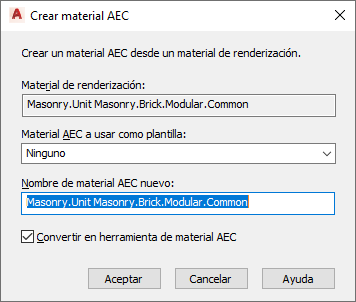
-
Si desea utilizar material AEC como plantilla, seleccione una definición de material que contenga los parámetros que necesite.
Nota: La definición de material designada como plantilla establece todos los parámetros de material iniciales excepto el material de renderización. Los parámetros son la capa, el color, los valores de tipo de línea, las asignaciones de sombreado de superficie y el comportamiento del material al utilizarse en una sección. - Especifique un nombre para la nueva definición de material.
- Pulse Aceptar.
Se desactiva la opción de crear automáticamente una herramienta de material a partir de la nueva definición de material.
-
- Si ha arrastrado el material de renderización a una paleta de conjunto de herramientas de AutoCAD Architecture 2024, concluya la creación de la herramienta de material AEC.
- Seleccione el icono temporal en la herramienta de herramienta.
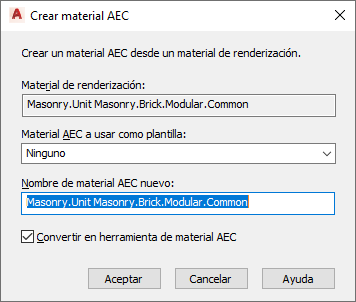
- En la hoja de trabajo Crear material AEC, seleccione una definición de material de material AEC para utilizarla como plantilla.
Nota: La definición de material designada como plantilla establece todos los parámetros de material iniciales excepto el material de renderización. Los parámetros son la capa, el color, los valores de tipo de línea, las asignaciones de sombreado de superficie y el comportamiento del material al utilizarse en una sección.
- Especifique un nombre para la nueva definición de material.
- Verifique que la opción Convertir en herramienta de material AEC esté seleccionada.
- Pulse Aceptar.
Aparece en pantalla un mensaje para indicar que el dibujo se debe guardar después de cerrar dicho mensaje, a fin de que la herramienta de material se guarde con el dibujo activo.
- Seleccione el icono temporal en la herramienta de herramienta.
- Si ha creado una herramienta de material arrastrando un material de renderización a una paleta de herramientas, actualice la imagen de la herramienta para que muestre el icono de herramienta de material de conjunto de herramientas de AutoCAD Architecture 2024.
- Seleccione la herramienta de material en la paleta, pulse con el botón derecho y elija Propiedades.
La vista preliminar del icono y la del visor difieren.
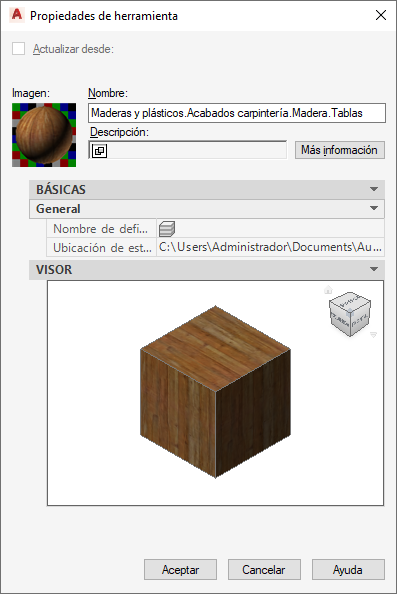
- En Imagen, seleccione la vista preliminar del icono, pulse con el botón derecho y elija Actualizar imagen. A continuación, pulse Aceptar.
La herramienta de material aparece en la paleta representada mediante el icono de cubo de conjunto de herramientas de AutoCAD Architecture 2024 con la visualización correcta del material.